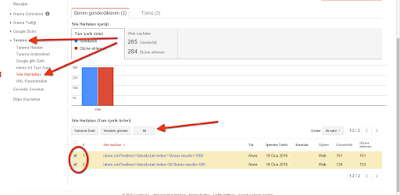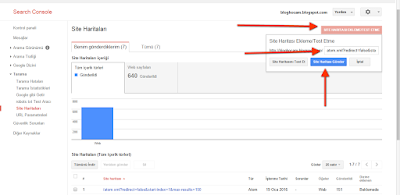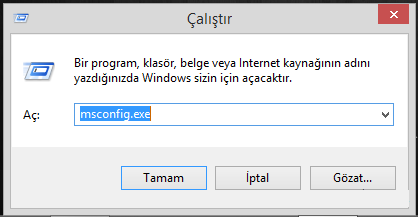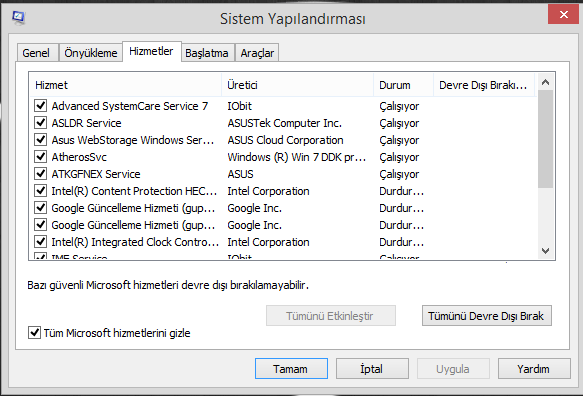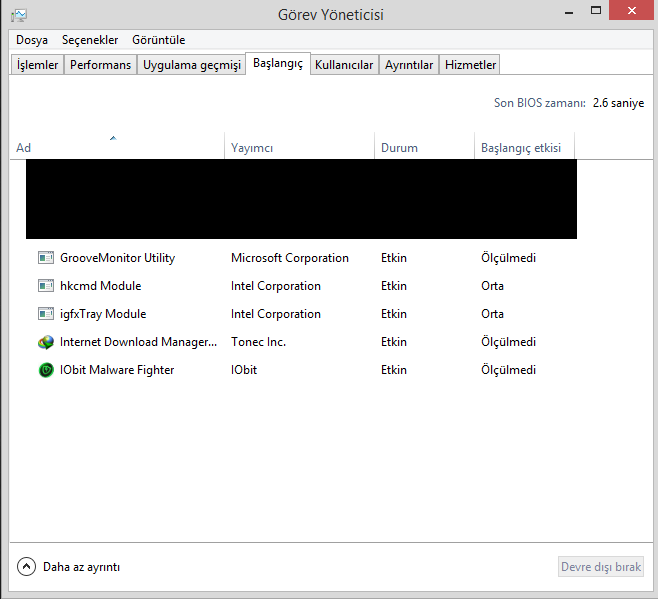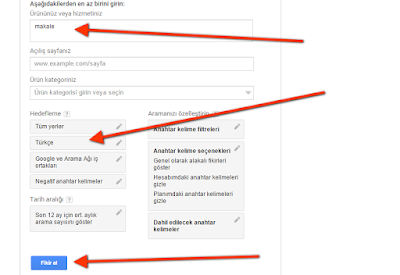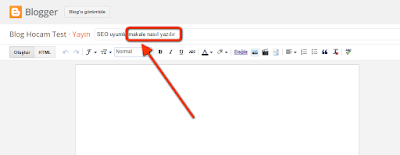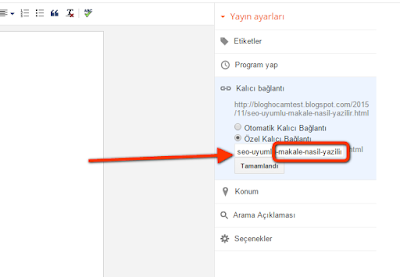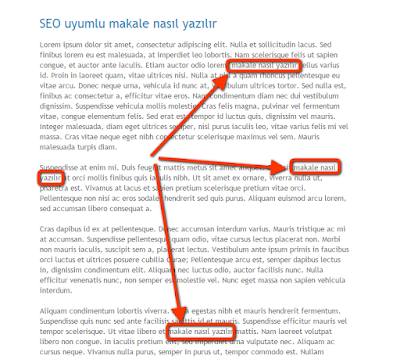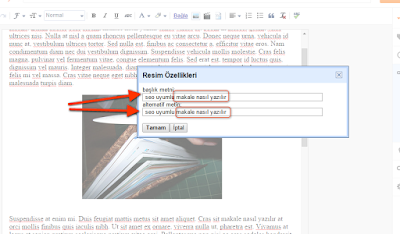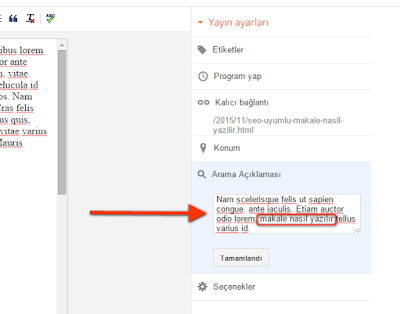Blog yazılarında fotoğraf, video, animasyon, slayt gösterisi gibi görsel öğelerin kullanılmasının öneminden defalarca bahsettik. Bu şekilde oluşturulan içerikler her zaman daha fazla ilgi görür, daha çok paylaşılır.
Bloggerların en büyük sorunu ise bloglarında veya çeşitli projelerinde kullanmak istedikleri bu görsel öğeleri oluşturacak programlara ve bu programları kullanabilecek yetiye sahip olmamaktadır.
Bu durumda devreye her zaman olduğu gibi ücretsiz online araçlar giriyor. Bu yazıda tanıtacağım
Kizoa isimli online araç ile sadece birkaç dakikada, ücretsiz ve profesyonel slayt gösterileri, kolajlar, animasyonlar ve videolar oluşturabilirsiniz. Bloggerların çok işine yarayacağını düşündüğüm bu araçla neler yapabileceğinizle ilgili birkaç örnek vermek istiyorum.
Fotoğraf Düzenleme Neredeyse her yazıda kullandığımız görseller üzerinde oynayarak benzersiz çalışmalar yaratabilirsiniz. Bunun için;
1. “Fotoğraf/Video Ekle” butonuna bastıktan sonra açılan pencereden düzenlemek istediğiniz fotoğrafı seçin.
2. Seçtiğiniz fotoğraf yüklendikten sonra “Düzenle” seçeneğini seçin.
3. Düzenleme ekranında fotoğrafınız üzerinde pek çok oynama yapabilirsiniz. Yüzlerce çerçeveden birini kullanabilir, efektler ekleyebilir veya filtreler uygulayabilirsiniz.
Düzenleme işleminiz bittikten sonra “Kaydet” butonuna basıp, yeni bir kopya oluşturduktan veya mevcut fotoğrafı değiştirdikten sonra fotoğrafı bilgisayarınıza indirebilirsiniz.
Slayt Gösterisi Oluşturma Ve Bloga EklemeKizoa’yı öne çıkaran en güzel özelliklerinden biri web için slayt gösterisi hazırlamaya ve bunu farklı formatlarda kaydetmeye olanak sağlaması. Bunun için;
1. ”"Slayt Gösterisi Yap” butonuna bastıktan sonra açılan pencerede “Şablonlar” ve “En Baştan” seçeneklerini göreceksiniz. Hazır şablonlardan birinde küçük değişiklikler yaparak harika slaytlar oluşturabilir veya sıfırdan kendi slaytınızı oluşturabilirsiniz. Ben hazır şablonları kullanacağım.
2. Sol taraftaki “Durumlar” sekmesinden istediğiniz şablonu seçtikten sonra yan tarafta önizlemesini görebilirsiniz. Önizlemenin hemen altından tercihi göre müziği değiştirdikten veya kapattıktan sonra “İleri” butonuna tıklayın.
3. Sırada slayt gösterisinde gösterilecek fotoğrafları seçmek var. 3 seçeneğiniz var, Facebook hesabınıza bağlanarak oradaki fotoğraflarınızdan seçim yapabilir, bilgisayarınızda kayıtlı fotoğrafları yükleyebilir veya demo fotoğrafları kullanabilirsiniz.
4. Ve slayt gösteriniz hazır. Şimdi sıra bu slayt gösterisini blogunuza ekleyerek ziyaretçilerinizi etkilemeye geldi. Sağ taraftaki seçeneklerden “Kaydet” butonuna tıkladıktan sonra açılan pencereden “Bloga Ekle” butonuna basın.
5. Ayarlarınızı yaptıktan iframe kodunu kopyalayıp blogunuzda içerisine eklemek istediğiniz yazının HTML bölümüne girin ve slaytın gözükmesini istediğiniz yere iframe kodunu yapıştırın.
Yazıyı yayınla dedikten sonra slayt gösteriniz yazının içerisinde okuyucuları karşılamaya hazır.
Fotoğraflardan Kolaj Yapma Özellikle bayan bloggerların moda, yemek, kendin yap konulu bloglardında sıkça kullandıkları kolajları siz de kolayca yapabilirsiniz. Bunun için;
1. “Kolaj Yap” butonuna bastıktan sonra açılan pencerede “Tablolar & Sihirli Kolajlar”, “Şablonlar” ve “En Baştan” seçeneklerini göreceksiniz. Hazır şablonlarda ve tablolarda her konuya uyacak kolajlar yapmanızı sağlayan seçenekler mevcut.
2. Sol taraftan itediğiniz şablonu seçtikten sonra yan tarafta önizlemesini görebilirsiniz. Şablonların bazıları hareketli olduğundan tercihinizi yaptıktan sonra “Seç” butonuna basın.
3. Sırada kolaja eklenecek fotoğrafları seçmek var. 3 seçeneğiniz var, Facebook hesabınıza bağlanarak oradaki fotoğraflarınızdan seçim yapabilir, bilgisayarınızda kayıtlı fotoğrafları yükleyebilir veya demo fotoğrafları kullanabilirsiniz.
4. Fotoğrafları seçtikten sonra kolajınız oluşturulacaktır. Fotoğraflarda ve varsa şablondaki metinde istediğiniz değişiklikleri yaptıktan sonra “"sağ alt taraftaki “İndir” butonuna basın.
5. Kolajın boyutunu belirledikten sonra tekrar “İndir” butonuna basarak kolajı .jpg olarak bilgisayarınıza indirebilirsiniz.
Oldukça yüksek çözünürlüklü ve kaliteli, bu kolajı blog yazılarınızda ve çeşitli projelerinizde kullanabilirsiniz.
Daha FazlasıKizoa’yı kullanmak için
http://tr.kizoa.com/ adresini ziyaret edebilir, Türkçe yardım videolarını izleyerek kullanımı hakkında destek almak için
YouTube kanalına bakabilirsiniz.